გადააყენეთ ხედის პარამეტრები ამ პრობლემის მოსაგვარებლად
- Outlook-ის ხედის სვეტები აჩვენებს თქვენს ინფორმაციას.
- გამოტოვებული სვეტები შეიძლება მოხდეს Outlook-ში კომპაქტური ხედის რეჟიმის გამო.
- კომპაქტური ხედის განლაგების გამორთვა პრობლემების მოგვარების ერთ-ერთი საუკეთესო მეთოდია.
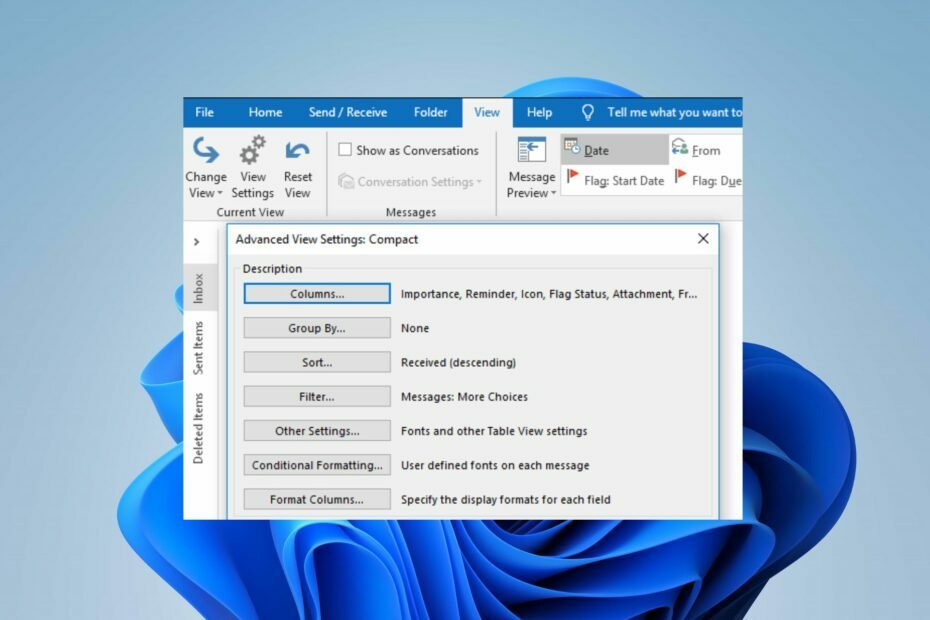
Xდააინსტალირეთ ჩამოტვირთვის ფაილზე დაწკაპუნებით
- ჩამოტვირთეთ Fortect და დააინსტალირეთ თქვენს კომპიუტერზე.
- დაიწყეთ ხელსაწყოს სკანირების პროცესი მოძებნეთ კორუმპირებული ფაილები, რომლებიც თქვენი პრობლემის წყაროა.
- დააწკაპუნეთ მარჯვენა ღილაკით დაიწყეთ რემონტი ასე რომ, ხელსაწყოს შეუძლია დაიწყოს ფიქსაციის ალგორითმი.
- Fortect ჩამოტვირთულია 0 მკითხველი ამ თვეში.
Microsoft Outlook-ის ხედის სვეტი არის ვერტიკალური ზონა, რომელიც საშუალებას გაძლევთ დააკონფიგურიროთ თქვენი ინფორმაციის ჩვენება, როგორც From, Subject და Attachment. თუმცა, Outlook-ის მომხმარებლები უჩივიან ხედის სვეტების გამოტოვებას. ამრიგად, ჩვენ განვიხილავთ Outlook ხედის სვეტების გამოსწორებას, რომლებიც არ არის ნაჩვენები ოთხ ეტაპზე.
ალტერნატიულად, შეგიძლიათ წაიკითხოთ რატომ შეიცვალა Outlook ხედი თავად და როგორ დავაბრუნოთ ის ნორმალურად Windows 11-ზე.
რატომ არ ჩანს სვეტი Outlook-ის ხედში?
- შემთხვევით დამალული სვეტები შეიძლება იყოს Field Chooser-დან, რაც იწვევს Outlook-ის ხედს არ აჩვენებს სვეტებს.
- Outlook-ის ხედის პარამეტრებში მორგებამ შეიძლება გამოიწვიოს კონკრეტული სვეტების დამალვა ან წაშლა.
- Outlook-ის კომპაქტური ხედის რეჟიმი მალავს კონკრეტულ სვეტებს გამარტივებული ინტერფეისის უზრუნველსაყოფად.
- მავნე პროგრამის შეტევების გამო დაზიანებულმა ხედმა შეიძლება გამოიწვიოს სვეტების გამოტოვება.
- Outlook-ის პროგრამულმა პრობლემებმა ჩამოტვირთვის ან ინსტალაციის დროს შეიძლება გამოიწვიოს სვეტების გამოტოვება.
გაითვალისწინეთ, რომ ეს მიზეზები განსხვავდება სხვადასხვა სცენარში; მიზეზის დადგენა დაგეხმარებათ გაიგოთ შესაბამისი გამოსწორება.
რა შემიძლია გავაკეთო, თუ Outlook ხედი არ აჩვენებს სვეტებს?
სცადეთ შემდეგი წინასწარი შემოწმება, სანამ გააგრძელებთ პრობლემების გაფართოებულ მოგვარებას.
- გადატვირთეთ კომპიუტერი თქვენი სისტემის განახლებისთვის, ფონური აპის გასასუფთავებლად და დროებითი პრობლემებისთვის, რომლებიც გავლენას ახდენენ Outlook-ის მუშაობაზე.
- განაახლეთ Windows ოპერაციული სისტემა Outlook-ის ეფექტური ფუნქციონირებისთვის საჭირო პატჩებისა და ფასიანი ქაღალდების ჩამოსატვირთად.
- შეასრულეთ ანტივირუსული სკანირება ვირუსის შეტევების მოსაშორებლად, რომლებიც გავლენას ახდენენ Outlook-ზე თქვენს კომპიუტერზე.
გადადით ქვემოთ მოცემულ გაფართოებულ დეფექტებზე, თუ შეცდომა შენარჩუნებულია წინასწარი შემოწმების შემდეგ.
1. გამორთეთ კომპაქტური განლაგება
- გაუშვით Outlook აპი, აირჩიეთ ხედიდა დააწკაპუნეთ პარამეტრების ნახვა.

- გადაახვიეთ ქვემოთ სხვა პარამეტრები და დააწკაპუნეთ მასზე.
- გაასუფთავე გამოიყენეთ კომპაქტური განლაგება125 სიმბოლოზე ნაკლები სიგანეებით ჩამრთველი და ორჯერ დააწკაპუნეთ კარგი.
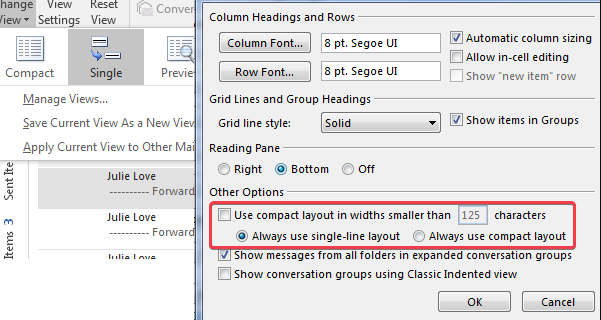
- დახურეთ Outlook-ის ფანჯარა და გახსენით ის, რომ შეამოწმოთ შეცდომის არსებობა.
ზემოაღნიშნული პროცესი გამორთავს კომპაქტურ ხედს, რის გამოც ზოგიერთი სვეტი არ გამოჩნდება.
2. ხედის გადატვირთვა
- გახსენით Outlook, დააწკაპუნეთ ხედი და აირჩიეთ ხედის გადატვირთვა.
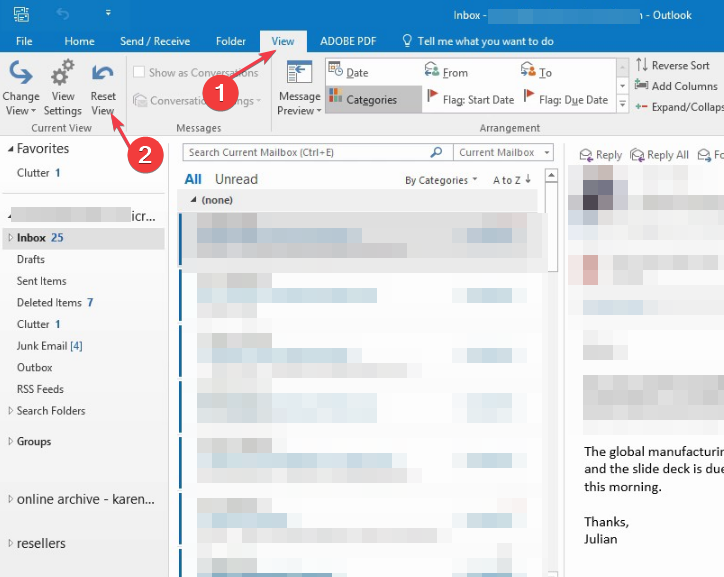
- ნავიგაცია ხედი და აირჩიეთ პარამეტრების ნახვა.

- დააწკაპუნეთ მარცხნივ Სვეტები შესამოწმებლად არის თუ არა ხედები.
Outlook-ის ხედის გადატვირთვა აგვარებს მას ნაგულისხმევად.
- Outlook არ ჩანს Office 365-ში? როგორ ჩართოთ იგი
- Outlook View არ აჩვენებს გადახედვას: გამოსწორების 4 გზა
- Outlook View არ აჩვენებს თემას? გამოსწორების 4 გზა
3. შეაკეთეთ Outlook აპი
- დააწკაპუნეთ მარჯვენა ღილაკით ფანჯრები ხატულა და აირჩიეთ დაინსტალირებული აპლიკაციები.
- ნავიგაცია Microsoft Office ან Outlook აპლიკაცია, თუ ჩამოტვირთეთ ცალკე Outlook პროგრამული უზრუნველყოფა და დააწკაპუნეთ მასზე.
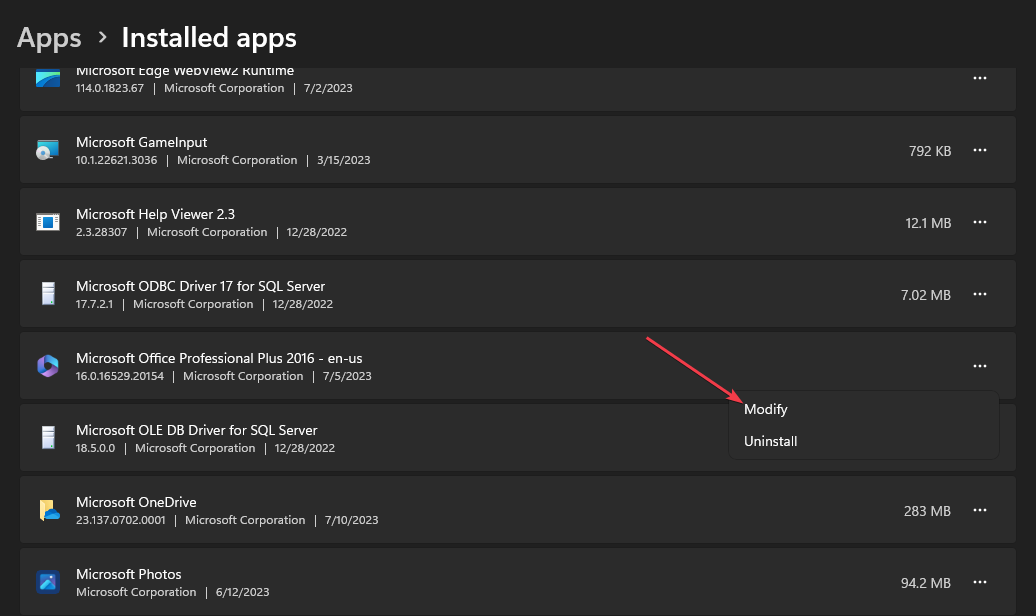
- აირჩიეთ მოდიფიცირება და დააწკაპუნეთ დიახ თუ Მომხმარებლის ანგარიშის კონტროლი მოთხოვნებს.
- დააწკაპუნეთ სწრაფი შეკეთება რადიო ღილაკი და აირჩიეთ შეკეთება.
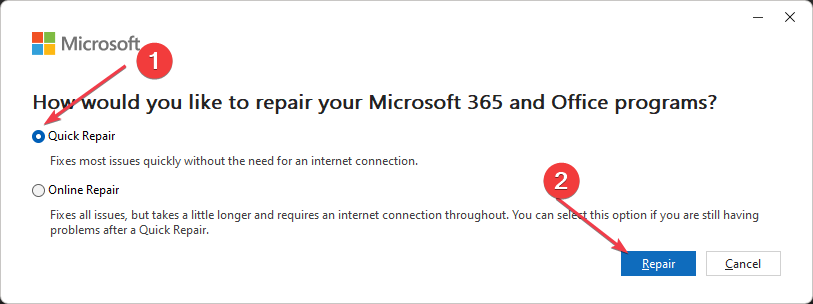
- დაელოდეთ შეკეთების პროცესის დასრულებას, დახურეთ ფანჯარა და შეამოწმეთ შეცდომის არსებობა.
Outlook-ის ან Microsoft Office-ის კომპლექტის შეკეთება მოაგვარებს პრობლემებს Outlook აპთან. შენიშვნა: თუ შეცდომა გაგრძელდა, შეგიძლიათ სცადოთ ონლაინ შეკეთება მე-4 საფეხურზე. მაგრამ თქვენ შეიძლება დაკარგოთ გარკვეული მონაცემები.
თქვენ შეგიძლიათ წაიკითხოთ ჩვენი სახელმძღვანელო ამის შესახებ საუკეთესო სარემონტო ხელსაწყოები კომპიუტერებისთვის.
გარდა ამისა, შეგიძლიათ წაიკითხოთ გამოსწორების სწრაფი გზები Outlook თუ გადამოწმება არ მუშაობს. ასევე, შეამოწმეთ ჩვენი სახელმძღვანელო შეკეთების შესახებ Outlook-მა ვერ დააყენა თქვენი ანგარიში თქვენს კომპიუტერზე.
ჯერ კიდევ გაქვთ პრობლემები?
სპონსორირებული
თუ ზემოხსენებულმა წინადადებებმა არ გადაჭრა თქვენი პრობლემა, თქვენს კომპიუტერს შეიძლება შეექმნას Windows-ის უფრო სერიოზული პრობლემები. ჩვენ გირჩევთ აირჩიოთ ყოვლისმომცველი გადაწყვეტა, როგორიცაა ფორტექტი პრობლემების ეფექტურად გადასაჭრელად. ინსტალაციის შემდეგ, უბრალოდ დააწკაპუნეთ ნახვა და შესწორება ღილაკს და შემდეგ დააჭირეთ დაიწყეთ რემონტი.


